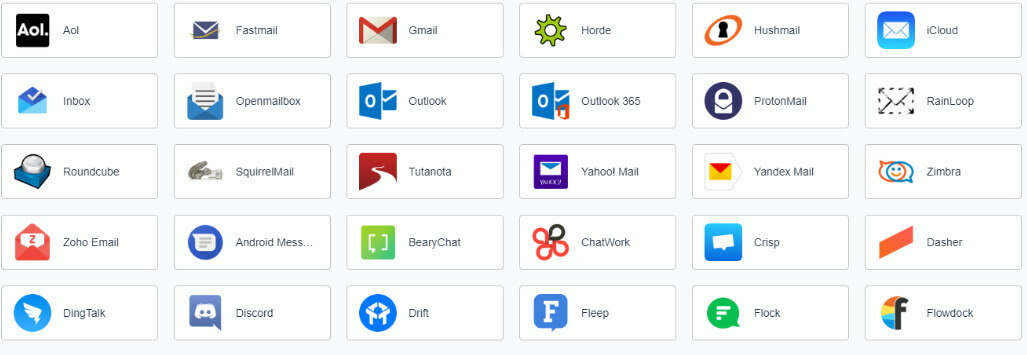- Slack koriste milijuni širom svijeta, a smatra se jednim od najboljih softver za suradnju alata u svijetu
- Puno datoteka se distribuira među korisnicima Slacka, a ponekad postoje problemi pri pokušaju njihovog prijenosa. U ovom ćemo članku objasniti kako ih popraviti.
- Ovaj je članak dio našeg posebno središte za rješavanje problema Slack, zato ga obavezno označite za buduću upotrebu jer ćete definitivno dobiti još jednu pogrešku Slack
- Posjetite našu posvećenu Slab odjeljak za korisnije članke

Ovaj softver će održavati i pokretati upravljačke programe, čime će se zaštititi od uobičajenih računalnih pogrešaka i kvara hardvera. Provjerite sve svoje upravljačke programe u 3 jednostavna koraka:
- Preuzmite DriverFix (ovjerena datoteka za preuzimanje).
- Klik Započni skeniranje pronaći sve problematične upravljačke programe.
- Klik Ažuriranje upravljačkih programa kako biste dobili nove verzije i izbjegli kvarove u sustavu.
- DriverFix je preuzeo 0 čitatelji ovog mjeseca.
Zatišje, usluga timske suradnje, jedna je od najčešće korištenih usluga u niši. Dostupna je velika paleta značajki koja u osnovi pokriva sve što je organizaciji potrebno.
Međutim, nekoliko je korisnika teško prenijelo datoteke na zajednički kanal ili putem izravnih poruka. Navodno je prijenos zapeo i Slack je obrađivao datoteku bez ikakvih znakova uspjeha.
Prvo, pobrinite se za to datoteka nije oštećena. Kao drugo, postoji ograničenje veličine, tako da prijenos datoteka preko nekoliko desetaka megabajta neće toliko dobro funkcionirati.
S druge strane, ako ste pokrili to dvoje, a problem i dalje postoji, provjerite alternativne korake koje smo naveli u nastavku.
Kako popraviti Slack ako je zapeo tijekom obrade prenesene datoteke
- Provjerite vezu
- Obriši podatke pregledavanja
- Privremeno onemogućite antivirus
- Dopustite Slack u vatrozidu sustava Windows
- Ponovo instalirajte aplikaciju
1: Provjerite vezu
Prvo najprije. Sam pogled na ovaj problem dovoljan je da utvrdite da nešto nije u redu s vašom vezom. Prijenos datoteka trebao bi biti sastavni dio aplikacije, kako za radnu površinu tako i u pregledniku.
Predlažemo da pokušate prenijeti neke datoteke u aplikaciju za radnu površinu (ako prijenosi zaglave u web aplikaciji) ili web aplikaciju. Ako i dalje ne možete prenijeti datoteke u Slack, rješavanje problema s vezom više je nego dobrodošlo.
- PROČITAJTE I: Popravak: "Odbijena je daljinska veza" u sustavu Windows 10
Evo nekoliko koraka koje biste trebali slijediti:
- Ažuriraj Slack.
- Ponovo pokrenite računalo i usmjerivač.
- Privremeno onemogućite VPN ili proxy.
- Ažurirajte firmver usmjerivača.
- Upotrijebite žičnu vezu umjesto Wi-Fi-ja.
2: Brisanje podataka o pregledavanju (za verziju preglednika)
Ako ste navikli na web aplikaciju, a problem s prijenosima i dalje se redovito pojavljuje, pokušajte brisanje podataka pregledavanja. Predmemorija i kolačići obično se gomilaju.
Dugoročno, to može utjecati na performanse preglednika: usporiti učitavanje i spriječiti promet na pojedinim stranicama.
- PROČITAJTE I: 5 najboljih VPN-ova za Pale Moon za sigurno iskustvo pregledavanja
To također može nanijeti problem na ruci. Evo kako izbrisati podatke pregledavanja u 3 najčešće korištena preglednika za Windows 10:
Google Chrome i Mozilla Firefox
- Pritisnite Shift + Ctrl + Delete otvoriti „Obriši podatke pregledavanja" izbornik.
- Odaberite "Sve vrijeme" kao vremenski raspon.
- Usredotočite se na brisanje "Kolačići, ‘Predmemorirane slike i datoteke‘I ostali podaci o web mjestu.
- Klikni na Obriši podatke dugme.

- Ponovo pokrenite preglednik i ponovo se prijavite u Slack.
Microsoft Edge
- Otvorena Rub.
- Pritisnite Ctrl + Shift + Delete.
- Označite sve okvire i kliknite Čisto.

- Ponovo pokrenite Edge i prijavite se na Zatišje opet.
3: Privremeno onemogućite antivirus
Neki korisnici u nevolji riješili su problem privremenim onemogućavanjem antivirusa. Naime, neki antivirusna rješenja teže usporiti ili čak blokirati Slackovo izvršenje.
To se uglavnom odnosi na stolnu aplikaciju, ali web-baziranu aplikaciju mogu blokirati i zaštitna rješenja.
- PROČITAJTE I: 5 najboljih antivirusnih alata s neograničenom valjanošću [popis 2018.]
Iako se ovo uglavnom ne odnosi na sustav Windows Defender, zasad možete pokušati onemogućiti zaštitu putem weba i potražiti poboljšanja. Evo kako to učiniti:
- Otvorena Windows Defender iz područja obavijesti.
- Odaberite Zaštita od virusa i prijetnji.

- Odaberi Postavke zaštite od virusa i prijetnji.

- Onemogući Zaštita u stvarnom vremenu i pokušajte ponovo pokrenuti Slack.

4: Dopustite Slack u vatrozidu sustava Windows
Kako bi mogao postići besplatnu timsku komunikaciju, koja uključuje dijeljenje datoteka, Slack mora raditi slobodno. Uobičajeno ograničenje koje utječe na performanse Slacka je Vatrozid za Windows.
Naime, iako bi to trebalo dopustiti prema zadanim postavkama, preporučujemo vam da provjerite povezane postavke i potvrdite ih.
- PROČITAJTE I: Vatrozid Windows Defender podržava Windows podsustav za Linux
Slijedite ove upute kako biste omogućili Slacku da slobodno komunicira putem vatrozida Windows:
- U traku za pretraživanje sustava Windows upišite Vatrozid i otvorite Omogućite aplikaciju putem vatrozida Windows.
- Kliknite ”Promijeniti postavke”.
- Dopustite Slacku da slobodno komunicira potvrđivanjem oba okvira.
- Potvrdite promjene i ponovo pokrenite računalo.
- Pokrenite Slack i potražite promjene.
5: Ponovo instalirajte aplikaciju
Konačno, ako koristite desktop klijent za Slack, ponovna instalacija trebala bi biti dobra ideja. Iako je malo vjerojatno, može se dogoditi oštećenje instalacijskih datoteka.
A ako je to doista slučaj, najbolji način da to popravite je potpuno ponovna instalacija aplikacije. Osim toga, Slack dolazi u raznim verzijama.
Dakle, ako vam je teško s klijentom za radnu površinu, UWP verzija iz trgovine Microsoft Store može vam dobro doći.
- PROČITAJTE I: Slack predstavlja interaktivno dijeljenje zaslona za korisnike stolnih računala
To je to. Ako znate neko alternativno rješenje, preporučujemo vam da ga podijelite s nama u odjeljku za komentare u nastavku.
Često postavljana pitanja
Ako se Slack ne povezuje, najvjerojatniji je uzrok vaša internetska veza. Ako internetska veza ispravno radi, pokušajte otvoriti probnu stranicu Slack.
Da biste umetnuli Word dokument u Slack, jednostavno ga povucite i ispustite na kanal da biste ga podijelili s drugima.
Da, možete slati videozapise u Slack, ali imajte na umu da je prijenos datoteka ograničen na 1 GB po datoteci.
Ne, Slack ne komprimira slike, a sve prenesene slike dostupne su u izvornoj veličini i kvaliteti.